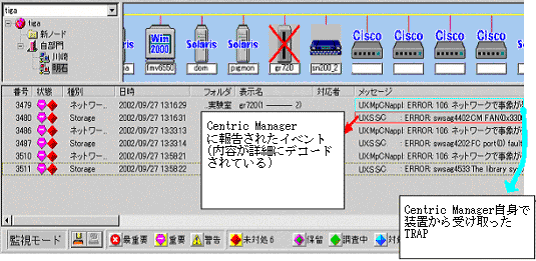Systemwalker Centric Manager運用管理クライアントで、以下の手順で実施してください。
運用管理クライアントでは、ローカルグループのAdministratorsグループに所属したユーザー名でログインしてください。
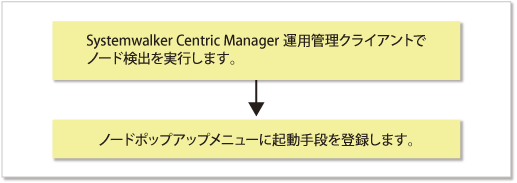
Systemwalker Centric Manager運用管理クライアントで、ストレージ機器が存在するサブネットのノード検出を行います。
ノードのポップアップメニューに画面起動方法を登録します。
Systemwalker Centric Managerのmpaplregコマンドを使用して、ストレージ機器のノードのポップアップメニューに、本製品の起動手段を登録します。mpaplregコマンドの-mオプションおよび-cオプションには、以下の引数を指定してください。
オプション | 指定する引数の説明 |
|---|---|
-m | "ESC"を指定してください。 |
-c | "\"<Webブラウザーの実行ファイルパス>\" \"https://ipAddress:portNumber/\""を指定してください。
|
参照
mpaplregコマンドの詳細は、Systemwalker Centric Managerのマニュアルを参照してください。
注意
追加されたストレージ機器のノードをSystemwalker Centric ManagerがIPアドレスでなく「名前」で管理している場合、本製品の運用管理サーバ側でこの「名前」と「IPアドレス」の関係を認識できる環境にする必要があります。名前が本製品の運用管理サーバ上でDNSなどによって名前解決されていることを確認してください。本製品の運用管理サーバでこの名前とIPアドレスの関係を認識できない場合、本製品からSystemwalker Centric Managerへのイベント連携ができません。
新しいストレージ機器が追加されるたびに、この操作を行ってください。
イベントログ画面の状態項目に"Info"として表示されるイベントをSystemwalker Centric Managerに通知する場合、Systemwalker Centric Mangerでは「重要度:一般」として扱われ、Systemwalker Centric Managerの監視画面に表示されません。表示させる場合は、Systemwalker Centric Managerのメニューから[アクション]-[アクション定義]-[メッセージ監視]を選択し、[重要度の設定]を行ってください。[重要度の設定]の詳細は、Systemwalker Centric Managerのマニュアルを参照してください。
本製品の運用管理サーバの起動方法を変更した場合は、mpaplregコマンドで、登録したメニューを削除してから、再登録してください。
mpaplregコマンドによるメニュー追加が正常終了したにもかかわらず、ストレージ機器のノードのポップアップメニューに本製品のアイコンが表示されない場合は、mpaplregコマンドで登録内容を確認してください。
手順完了後、Systemwalker Centric Manager運用管理クライアントでSystemwalker Centric Managerサービスを再起動して監視エリア配下の「ノードの検出」を再実施することで、登録アイコンへの表示が変更されます。
mpaplregコマンドをバッチファイルから起動するときに、不正なパラメーターがあるとパラメーターエラー(swsag5101)が発生します。
Systemwalker Centric Manager運用管理サーバと本製品の運用管理サーバが同一サーバの場合は、Systemwalker Centric Managerと本製品の両方で装置からのSNMPトラップを受け取って表示してしまいます。Systemwalker Centric Manager側で装置からのSNMPトラップを直接受け取り・表示させない運用をする場合は以下の作業を行ってください。
本製品で管理している装置のSNMPトラップのSystemwalker Centric Manager側の受け取りを抑止する方法
Systemwalker Centric Manager運用管理サーバと本製品の運用管理サーバが同一のサーバノード上に存在するときは、本製品で管理している装置のSNMPトラップのSystemwalker Centric Manager側の直接受け取りを以下の方法で抑止できます。SNMPトラップは本製品で受付、デコードし、障害監視に必要なものだけをSystemwalker Centric Managerに通知するため、Systemwalker Centric Managerが保持しているSNMPトラップ表示機能を動作させた場合に1つのイベントに対して複数の表示がされたり、不要なSNMPトラップが表示されたりします。
参考
Systemwalker Centric Managerが保持しているSNMPトラップ表示機能も有効にする場合、この設定は不要です。
Systemwalker Centric Manager運用管理クライアントのシステム監視から[イベント]-[アクション定義]を選択します。
「イベント監視の条件定義」ダイアログボックスが表示されます。
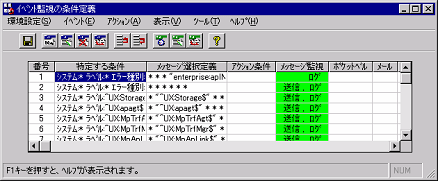
「イベント監視の条件定義」ダイアログボックスの[イベント]-[イベント追加]を選択します。
「イベント定義」ダイアログボックスが表示されます。
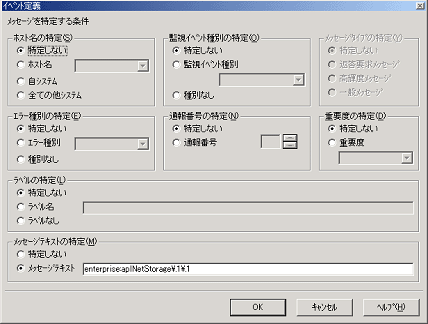
以下の項目を設定します。
"特定しない"をチェックします。
“特定しない"をチェックします。
“特定しない”をチェックします。
“特定しない”をチェックします。
“特定しない”をチェックします。
“特定しない”をチェックします。
以下の値を、1つのイベント定義について1つ設定します。
個々の装置を管理する場合だけ記述が必要です。管理しない場合は記述不要です。
装置 | 値 |
|---|---|
ETERNUS DX series | enterprise:aplNetStorage\.1 |
ETERNUS LT20 S2/LT40 S2/LT60 S2 (SAS/FC) | enterprise:enterprises\.20884\.10893\.2\.101\.3 |
HP Surestore | enterprise:enterprises\.11\.2\.3\.9\.7\.1 |
ETERNUS LT140/LT260 | enterprise:enterprises\.20884\.3 |
ETERNUS LT270 S2 | enterprise:aplNetStorage\.3\.6 |
ETERNUS AX/HX series | enterprise:enterprises\.789 |
ETERNUS AB/HB series | enterprise:enterprises\.789\.1123\.2\.500 |
Brocade ファイバーチャネルスイッチ | enterprise:enterprises\.1588\.2\.1\.1 |
性能 | enterprise:aplSANMgr |
Brocade ファイバーチャネルスイッチ、PRIMERGY ファイバーチャネルスイッチブレード共通 | enterprise:experimental\.94 (注2) |
ETERNUS VS850 S3/VS850 S2 | enterprise:enterprises\.2\.6\.190 |
ETERNUS CS2000 | enterprise:enterprises\.231\.2\.48\.2\.0 |
ETERNUS DA700 | enterprise:enterprises\.258\.120\.102\.3 |
注1: Systemwalker Centric Managerが、"aplNetStorage"または"aplSANMgr"を認識できない場合に指定してください。
注2: 本製品でサポートしていない装置でも、このexperimental\.94のSNMPトラップを報告する装置があり、それらの装置のイベントも抑制されるので注意してください。
手順2で設定したイベントに対して[アクション]-[アクションの設定]を選択します。
「アクション定義」ダイアログボックスが表示されます。

[メッセージ監視]タブを選択し、以下の項目を設定します。
“しない”をチェックします。
“しない”をチェックします。
手順1から手順3の操作を、「表12.1 メッセージテキスト一覧」のメッセージテキストについてそれぞれ行ってください。
ストレージ機器からSNMPの標準トラップがイベントとして報告される場合は、運用形態に合わせて、上記を参考にSNMPの標準トラップを抑止してください。
管理装置がETERNUS DX series, ETERNUS AF オールフラッシュアレイ, ETERNUS DX200Fまたはファイバーチャネルスイッチの場合は、Systemwalker Centric Manager連携が正しく設定できているか確認できる手順およびコマンドが用意されています。「5.3 SNMPトラップ設定確認テスト」を実施して正しく動作するか確認してください。
以下は、Systemwalker Centric Managerへのイベント連携時のSystemwalker Centric Managerの画面サンプルです。